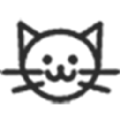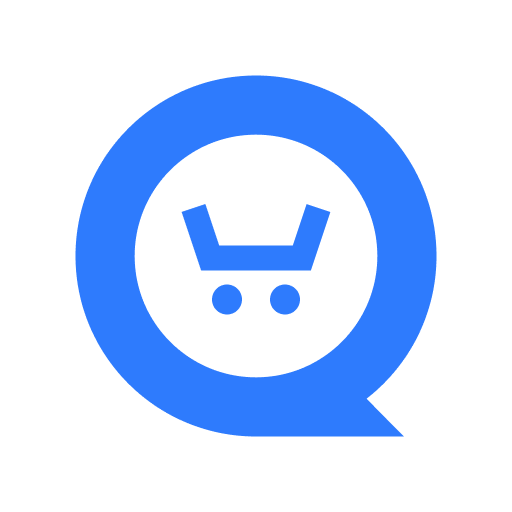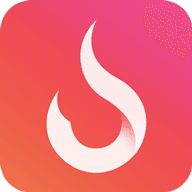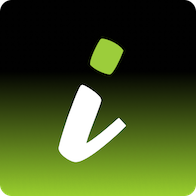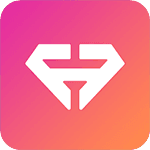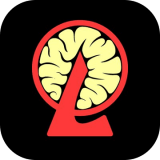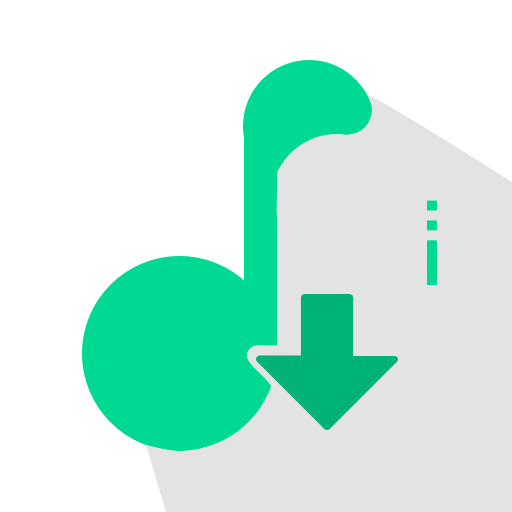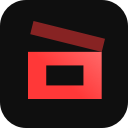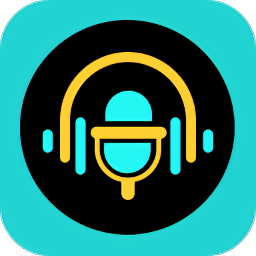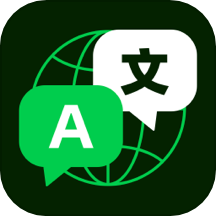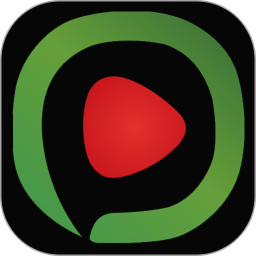Win7系统中调整桌面与任务栏图标大小的方法
作者:佚名 来源:未知 时间:2025-02-12
在Windows 7操作系统中,桌面和任务栏上的图标大小对于用户体验至关重要。一个合适的图标尺寸不仅能够提高视觉舒适度,还能提升操作效率。本文将详细介绍如何通过多种方法来调整Windows 7桌面和任务栏中的图标大小,以满足不同用户的需求。

一、调整桌面图标大小
1.1 使用快捷键调整
Windows 7 提供了一种快速调整桌面图标大小的方法,即通过键盘快捷键。

Ctrl键+鼠标滚轮:将鼠标指针悬停在桌面的空白区域,按住Ctrl键,同时滚动鼠标滚轮。向上滚动会使图标变大,向下滚动则使图标变小。这种方法直观快捷,适合临时调整图标大小。
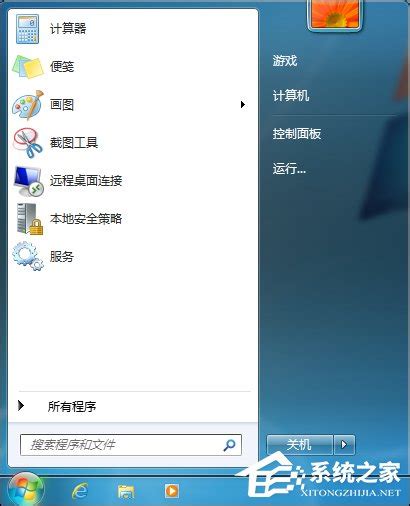
1.2 通过视图菜单调整
另一种常用的方法是通过桌面图标的右键菜单来调整。
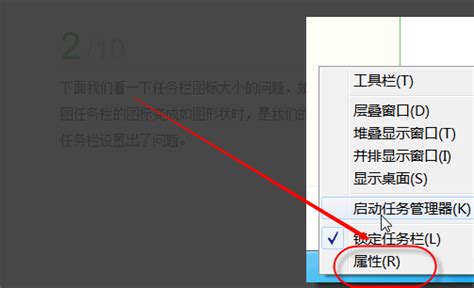
右键点击桌面空白处:在弹出的菜单中选择“查看”。
选择图标大小:在“查看”子菜单中,有三个选项可供选择:“大图标”、“中等图标”和“小图标”。点击所需选项,桌面图标会立即调整到相应的大小。
1.3 自定义图标大小
如果预设的三种图标大小都不符合需求,Windows 7 还允许用户通过注册表自定义图标大小。
打开注册表编辑器:按Win+R键,输入`regedit`并按回车,打开注册表编辑器。
导航到图标大小设置项:在注册表中导航到以下路径:`HKEY_CURRENT_USER\Control Panel\Desktop\WindowMetrics`。
修改IconSize和Shell Icon Size:在右侧窗格中,找到`IconSize`和`Shell Icon Size`两项。这两项分别控制桌面图标和任务栏图标的大小。右键点击其中一项,选择“修改”,在弹出的对话框中输入新的数值数据。数值的大小需要根据实验确定,一般而言,数值越大图标越大,数值越小图标越小。
重启计算机:修改完成后,重启计算机以使更改生效。
二、调整任务栏图标大小
2.1 使用属性设置调整
Windows 7 的任务栏图标大小通常与桌面图标大小相关联,但也可以通过任务栏属性进行微调。
右键点击任务栏空白处:在弹出的菜单中选择“属性”。
调整任务栏按钮大小:在“任务栏和开始菜单属性”窗口中,找到“任务栏外观”部分,其中的“使用小图标”选项可以控制任务栏图标的大小。勾选此选项会使任务栏图标变小,取消勾选则使图标变大。
应用并确定:点击“应用”按钮,然后点击“确定”保存更改。
2.2 自定义任务栏图标间距
任务栏图标的间距也会影响图标的视觉大小。虽然Windows 7没有直接提供调整图标间距的选项,但可以通过第三方软件或修改注册表来实现。
使用第三方软件:一些专门设计用于美化Windows界面的软件,如WindowsBlinds、Taskbar Tweaker等,提供了调整任务栏图标间距的功能。这些软件通常具有用户友好的界面,易于操作。
修改注册表:对于熟悉注册表的用户,可以尝试通过修改注册表来调整任务栏图标的间距。这涉及到对`HKEY_CURRENT_USER\Control Panel\Desktop\WindowMetrics`下的某些键值进行编辑,如`TaskbarSmallIcons`和`TaskbarButtonWidth`等。但请注意,直接编辑注册表存在一定风险,操作不当可能导致系统不稳定或无法启动。因此,在进行此类操作之前,请务必备份注册表。
2.3 高DPI设置影响
对于在高分辨率显示器上运行Windows 7的用户,DPI(每英寸点数)设置也会影响任务栏和桌面图标的大小。
打开控制面板:点击“开始”菜单,选择“控制面板”。
调整字体大小(DPI):在控制面板中,找到并点击“外观和个性化”下的“调整ClearType文本”或“更改显示设置”(具体位置可能因Windows 7版本而异)。
设置DPI缩放比例:在“显示”设置中,选择适当的缩放比例。较高的缩放比例会使桌面和任务栏图标变大,反之则变小。调整完成后,点击“应用”并确认更改。
三、其他注意事项
3.1 图标缓存问题
有时,即使调整了图标大小设置,桌面或任务栏上的图标大小也可能没有立即改变。这可能是由于Windows图标缓存未更新所致。
重建图标缓存:要重建图标缓存,可以尝试删除隐藏的`IconCache.db`文件。该文件位于`C:\Users\<用户名>\AppData\Local\IconCache.db`。删除该文件后,重启计算机,Windows将重新生成图标缓存。请注意,直接删除系统文件存在一定风险,建议在进行此操作之前备份相关文件。
3.2 第三方主题和软件的影响
如果安装了第三方主题或美化软件,这些程序可能会覆盖Windows默认的图标大小设置。
检查第三方软件设置:在调整图标大小之前,请检查已安装的第三方主题或美化软件的设置,确保它们没有干扰到图标大小的调整。
禁用或卸载不必要的软件:如果确定某个第三方软件是问题的根源,可以尝试禁用或卸载该软件,然后再次尝试调整图标大小。
3.3 系统更新和兼容性
随着Windows 7的生命周期接近尾声,微软可能不再提供对该操作系统的官方支持或更新。因此,在某些情况下,图标大小调整功能可能受到系统更新或兼容性问题的影响。
保持系统更新:尽管Windows 7已不再接收官方更新,但建议用户保持系统补丁和第三方安全软件的更新,以减少潜在的安全风险和兼容性问题。
考虑升级操作系统:对于仍在使用Windows 7的用户,考虑升级到更新、更安全的操作系统版本(如Windows 10或Windows 11)可能是一个更好的选择。这些新版本操作系统提供了更强大的功能和更好的用户体验,包括更灵活的图标大小调整选项。
综上所述,通过快捷键、视图菜单、注册表编辑、任务栏属性设置以及第三方软件等方法,用户可以在Windows 7中灵活地调整桌面和任务栏图标的大小。在操作过程中,请注意备份重要数据和注册表设置,以防万一。同时,考虑到Windows 7的生命周期和潜在的安全风险,建议用户适时考虑操作系统升级。
- 上一篇: 如何在爱奇艺设置3D视频的左右格式?
- 下一篇: 创建新浪微博二维码的方法